Introduction
Changer de téléphone est excitant, mais nécessite quelques étapes cruciales pour assurer une transition en douceur, surtout pour la connexion Google. Transférer correctement vos données et services Google de votre ancien appareil au nouveau peut éviter de futurs maux de tête. Ce guide vous aidera à configurer facilement Google Sign-In sur votre nouveau téléphone.

Préparer la transition
Avant de changer de téléphone, il est essentiel de bien se préparer. Cela garantit que vous pouvez continuer à travailler, communiquer et accéder à vos données sans aucune interruption. Planifier à l’avance peut vous aider à éviter de perdre des informations critiques ou l’accès à des services importants.
Commencez par vous assurer que votre nouveau téléphone est complètement chargé et équipé des dernières applications Google. Cela rendra la transition plus fluide. De plus, prenez note des informations clés de votre compte Google pour référence rapide. Enfin, assurez-vous d’avoir une connexion Wi-Fi fiable pour éviter les frais de données et accélérer le processus de transition.
Sauvegardez vos données
Une étape cruciale dans le processus de transition est la sauvegarde de vos données. Cela garantit que les fichiers importants, les photos ou les paramètres ne sont pas perdus lors du changement d’appareil.
- Allez dans ‘Paramètres’ sur votre ancien appareil.
- Accédez à ‘Système’ et sélectionnez ‘Sauvegarde.’
- Activez ‘Sauvegarder sur Google Drive’ si ce n’est pas déjà fait.
- Appuyez sur ‘Sauvegarder maintenant’ pour sauvegarder manuellement vos données.
Il est également conseillé de sauvegarder les photos et les vidéos séparément à l’aide de Google Photos. Ouvrez l’application, allez dans ‘Paramètres’ et assurez-vous que ‘Sauvegarde & synchronisation’ est activée.
Déconnexion de l’ancien appareil
Après avoir sauvegardé vos données, déconnectez-vous de votre ancien appareil. Cela est crucial pour la sécurité de votre compte et de vos données.
- Ouvrez l’application ‘Paramètres’ sur votre ancien téléphone.
- Accédez à ‘Comptes’ et sélectionnez ‘Google.’
- Appuyez sur votre compte Google puis appuyez sur ‘Supprimer le compte.’
Cette étape garantit que personne ne peut accéder à vos services Google sur votre ancien appareil après votre passage au nouveau.
Configuration du nouvel appareil
Il est maintenant temps de configurer votre nouveau téléphone. Suivez ces étapes :
- Allumez votre nouveau téléphone et suivez les invites de configuration initiale.
- Lorsque vous êtes invité à vous connecter, entrez vos identifiants de compte Google.
- Utilisez la vérification en deux étapes pour vérifier votre identité si nécessaire.
Lors de la configuration, on vous demandera de restaurer votre appareil à partir d’une sauvegarde. Sélectionnez la sauvegarde la plus récente de votre ancien téléphone pour transférer toutes les applications, les données et les paramètres.
Reconnexion aux services Google
Avec votre nouvel appareil configuré et votre compte connecté, reconnectez-vous à vos services Google :
- Ouvrez chaque application Google que vous utilisez (par exemple, Gmail, Google Calendar, Google Drive).
- Assurez-vous que vous êtes connecté et que vos données ont été synchronisées.
- Examinez les autorisations et paramètres pour vous assurer qu’ils sont configurés à votre guise.
La reconnexion garantit que vous continuez à recevoir des notifications et des mises à jour importantes sur votre nouvel appareil.

Synchronisation de vos données
Assurez-vous que toutes vos données sont correctement synchronisées sur votre nouveau téléphone :
- Accédez à ‘Paramètres’ et appuyez sur ‘Comptes.’
- Sélectionnez votre compte Google.
- Appuyez sur ‘Synchronisation du compte.’
- Vérifiez que tous les types de données vitaux (par exemple, contacts, événements de calendrier) sont configurés pour être synchronisés.
Cela garantit que toutes vos informations sont à jour et accessibles sur votre nouvel appareil.
Résolution des problèmes courants
Parfois, des problèmes peuvent survenir pendant la transition. Voici quelques problèmes courants et leurs solutions :
- Problèmes de vérification : Assurez-vous d’avoir accès à votre e-mail ou numéro de téléphone de récupération pour compléter la vérification.
- Données d’application manquantes : Assurez-vous que toutes les applications sont mises à jour à la dernière version et vérifiez si vous avez restauré à partir de la bonne sauvegarde.
- Problèmes de synchronisation : Allez dans ‘Paramètres,’ sélectionnez ‘Réinitialiser,’ et appuyez sur ‘Réinitialisation des paramètres réseau.’ Cela peut résoudre les problèmes de connectivité.
Si les problèmes persistent, consultez le support Google pour une aide supplémentaire.
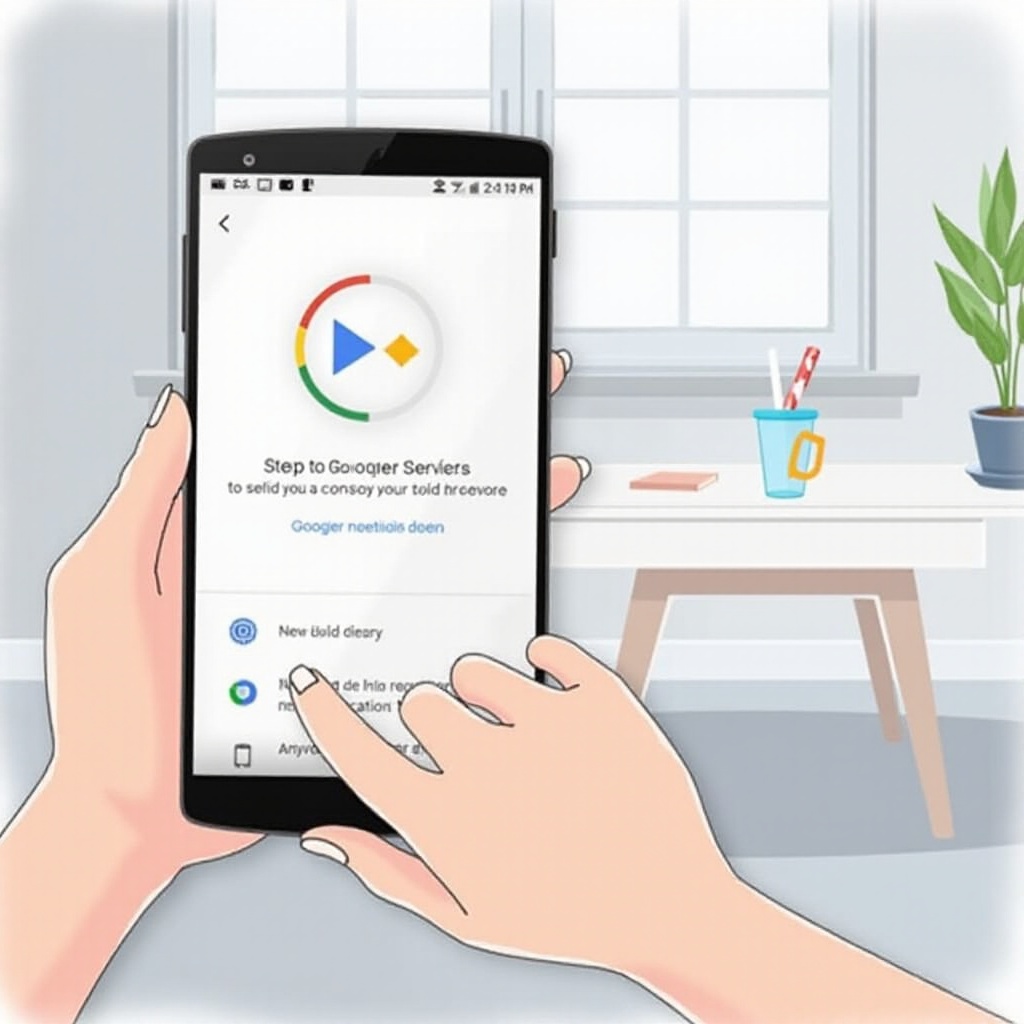
Meilleures pratiques pour une transition en douceur
Pour garantir une transition en douceur, suivez ces meilleures pratiques :
- Vérifiez à nouveau les sauvegardes : Assurez-vous que toutes les données importantes sont sauvegardées avant de faire le changement.
- Utilisez le même système d’exploitation : Si possible, passez à un appareil utilisant le même système d’exploitation pour éviter les problèmes de compatibilité.
- Gardez l’ancien téléphone à portée de main : Après avoir configuré votre nouveau téléphone, gardez votre ancien appareil accessible pendant quelques jours au cas où vous auriez besoin de vous référer à quelque chose.
Conclusion
Changer de téléphone peut être sans tracas si vous suivez ces étapes pour assurer une transition fluide de la connexion Google ainsi que de tous les services associés. Avec une préparation adéquate et une exécution soignée, vous pouvez basculer sans problème majeur.
Questions fréquemment posées
Comment puis-je m’assurer que mes données sont correctement sauvegardées?
Vérifiez que l’option ‘Sauvegarder sur Google Drive’ est activée dans les paramètres. Envisagez d’utiliser Google Photos pour une sauvegarde supplémentaire des médias.
Que dois-je faire si je rencontre un problème de vérification?
Assurez-vous d’avoir accès aux options de récupération (téléphone/email). Si les problèmes persistent, contactez le support Google.
Puis-je transférer toutes mes applications et paramètres Google vers le nouveau téléphone?
Oui, pendant la configuration, sélectionnez l’option de restauration à partir d’une sauvegarde, et toutes vos applications et paramètres Google seront transférés sur le nouvel appareil.